
こんにちは、まめこです。
このブログとは別に
海外生活のブログを始めて早7年8年が経ちました。
初めはPV数も少なかったのですが、
平均して月間35万PV前後
私が10年ほど愛用しているサーバーが
エックスサーバー![]() です!
です!
- 安定!
- サポートセンターのレスポンスの速さ!
とにかく使い易くて、どれを取ってもおすすめできるサーバーです。
海外からも登録は簡単にできるので
ブログを始めてみたいなと思っている人におすすめ!
エックスサーバーに登録する手順
申込ページから申し込みをする
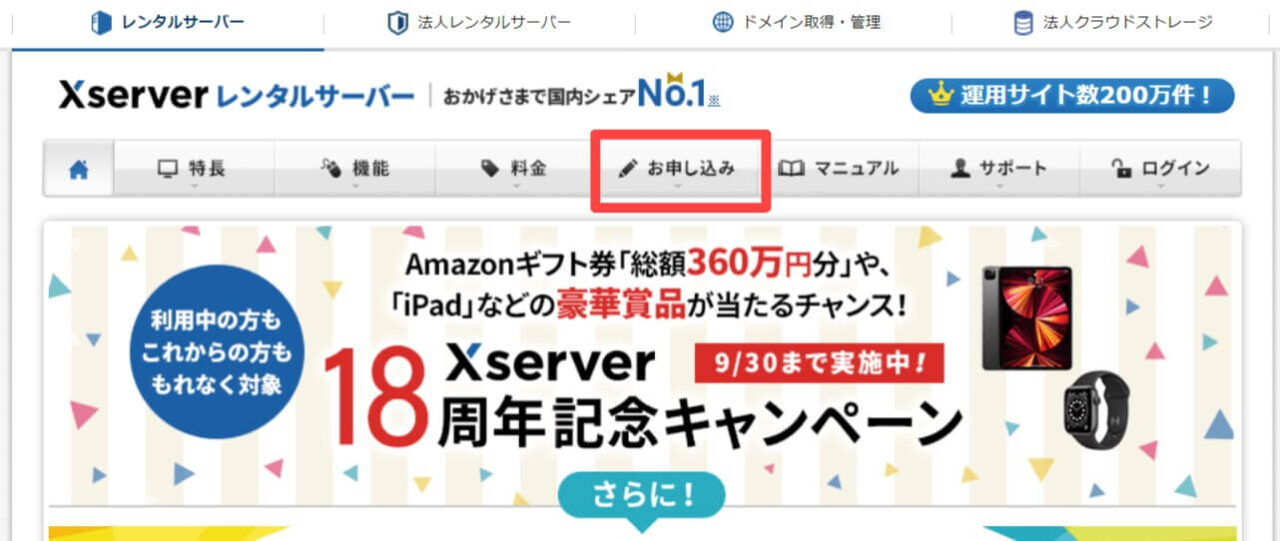
エックスサーバーの公式サイトに飛びます。
上部メニューの中央あたりに「お申し込みフォーム」があるのでクリック。
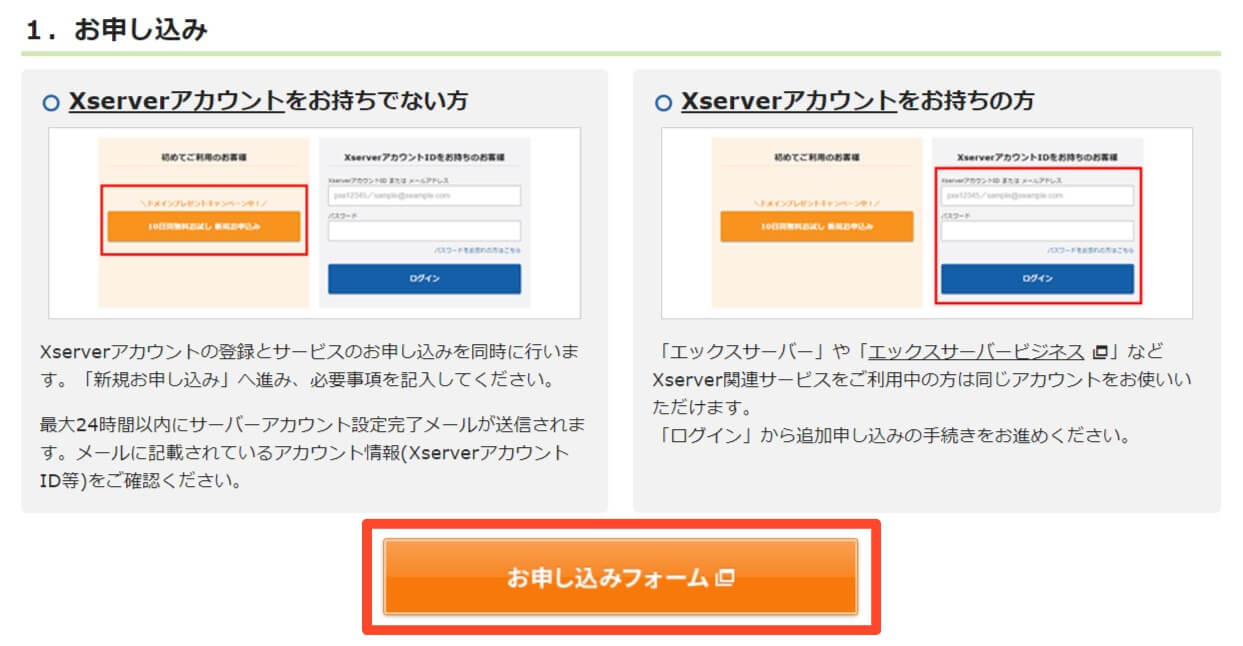
「お申込みフォーム」ボタンをクリック
ログイン画面が表示されました。

これから初めて申し込みをしようと思っている方は
左の「10日間無料お試し 新規お申込み」をクリック
申込内容を選ぶ
サーバーの契約内容
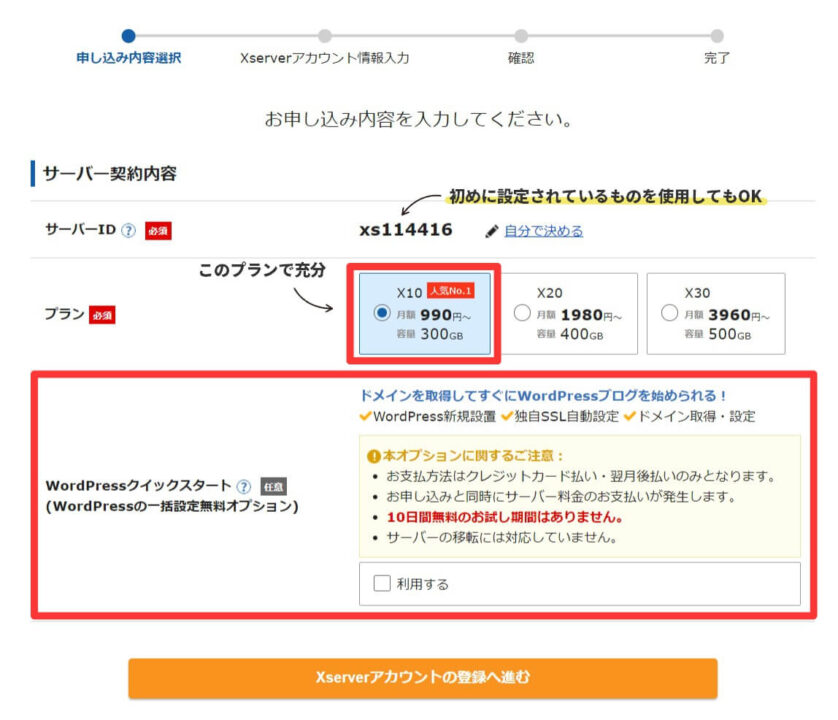
| 項目 | 詳細 |
|---|---|
| サーバーID | そのまま、または自分で設定OK 初期ドメインでもあり『https://サーバーID.xsrv.jp/』とドメインとしてブログを公開・使用することも可能。 ※サブドメインなので、ドメインを持ったままサーバーを引っ越しは不可 独自ドメインを使用するなら、サーバーIDは何でもOK! |
| プラン | ブログ運営なら「X10の300GB」で充分! |
サーバー契約時と同時にWordPressも始めたい方は、一緒に登録しておきましょう!
プロモーションでドメインが1つ永久無料で貰えます!
※10日間無料お試しの場合は不可
「WordPressクイックスタートを利用する」にチェックを打つと、10日間無料お試し期間を利用することができません。
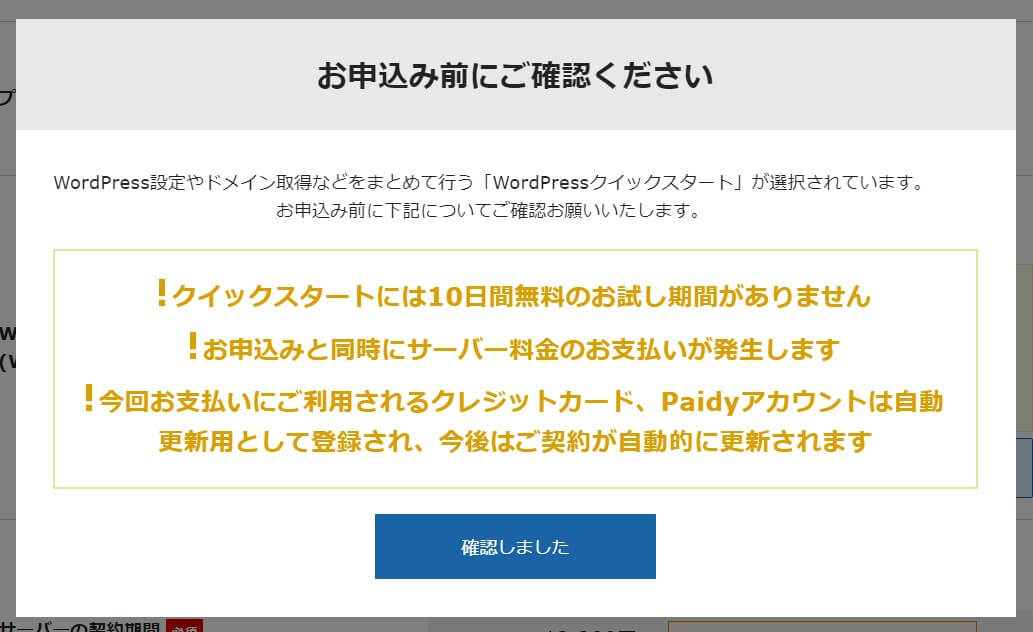
お試しの人や既にドメインを購入済みの方
⇒ そのまま「Xserverアカウントの登録へ進む」へ
契約する人・ドメインを無料で欲しい人
⇒「WordPressのクイックスタートを利用する」にチェックを打つと下に入力項目が出てきます
ドメインの契約(無料で貰える!)
そのまま契約へ進む人は、ドメインなどの設定も行っていきます。
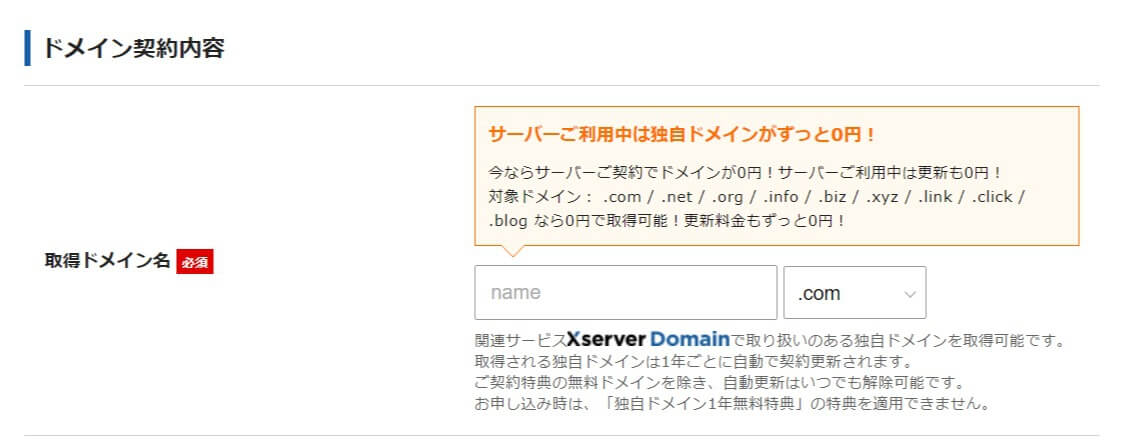
Xserverドメイン![]() で取り扱いのある独自ドメインが取得可能です。
で取り扱いのある独自ドメインが取得可能です。
- ご自身でドメインを別途ドメイン会社で契約する必要がない
- 年間のドメイン代が無料(だいたい年間1,500円ほど)
ドメインは毎年年額が異なるうえにちょっとずつ値上がっているので、無料なのはありがたい。
ドメインをまだ持っていない人は、
本契約にしてドメインを貰うのがおすすめ!
WordPressの設定(契約と同時にスタートしたい方)
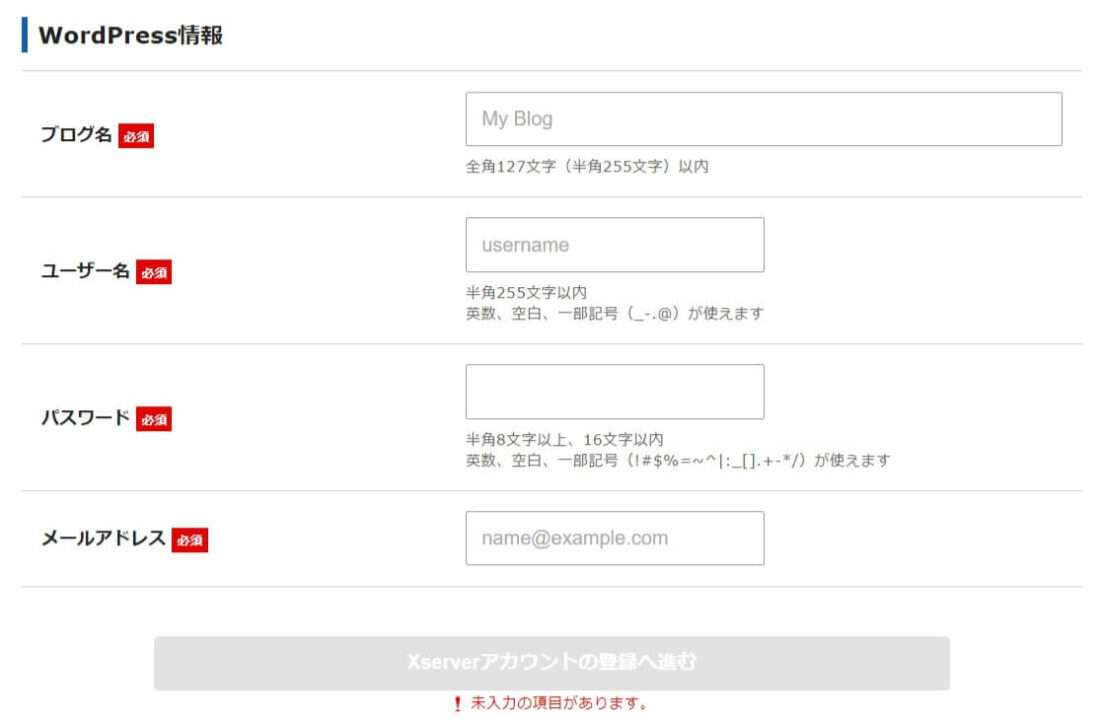
| 項目 | 詳細 |
|---|---|
| ブログ名 | WordPress管理画面にて後程変更可能 |
| ユーザー名 | WordPressのログインIDになる(ブログ内でのユーザー名はWordPressのユーザー設定より変更可能) |
| パスワード | WordPressのログインパスワードになる |
| メールアドレス | WordPressのログインIDになる |
Xserverのアカウント情報の入力
ログイン情報の登録
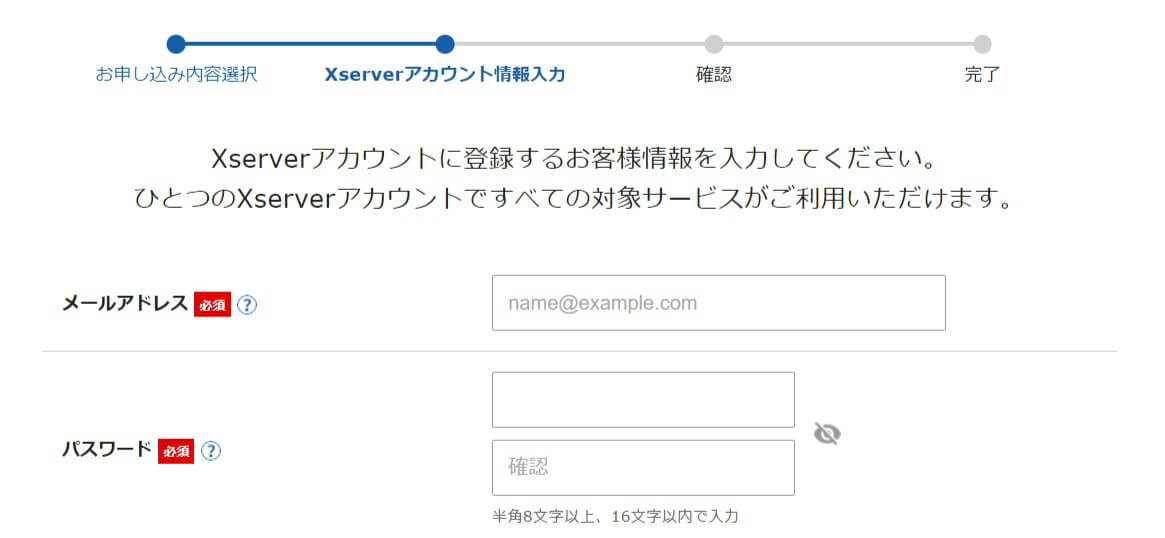
| 項目 | 詳細 |
|---|---|
| メールアドレス | エックスサーバーにログインする際のログインID・パスワードを忘れた際にも必須 |
| パスワード | エックスサーバーにログインする際のパスワード |
個人情報登録(海外在住者の場合)
日本在住の場合は、今住んでいる家の情報でOKです!
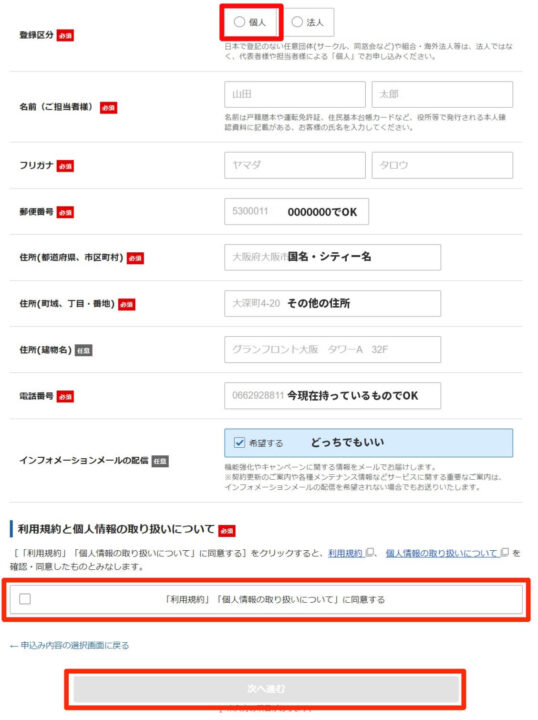
| 項目 | 詳細 |
|---|---|
| 区分 | 個人 |
| 名前・フリガナ | 自分の名前 |
| 郵便番号 | 7桁なので「0000000」で代用 |
| 住所(都道府県) | 国名とシティー名 ※実家でもOK |
| 住所(町・丁目) | シティー名以下の住所、通り名、アパート名 |
| 電話番号 | 今使用している電話、日本の実家の固定電話なんでもOK |
次の操作でSMSまたは電話認証があります。
ここで登録した同じ電話番号を使用しなくてもOK。
住所も、実家の住所でもOK。
私は現在使用している海外の電話番号で登録しました!
海外の電話番号を国番号入れずに、そのまま入力しました。
SMS認証・電話認証

入力が終わると、次の入力画面で電話番号を入力しSMS認証に移ります。
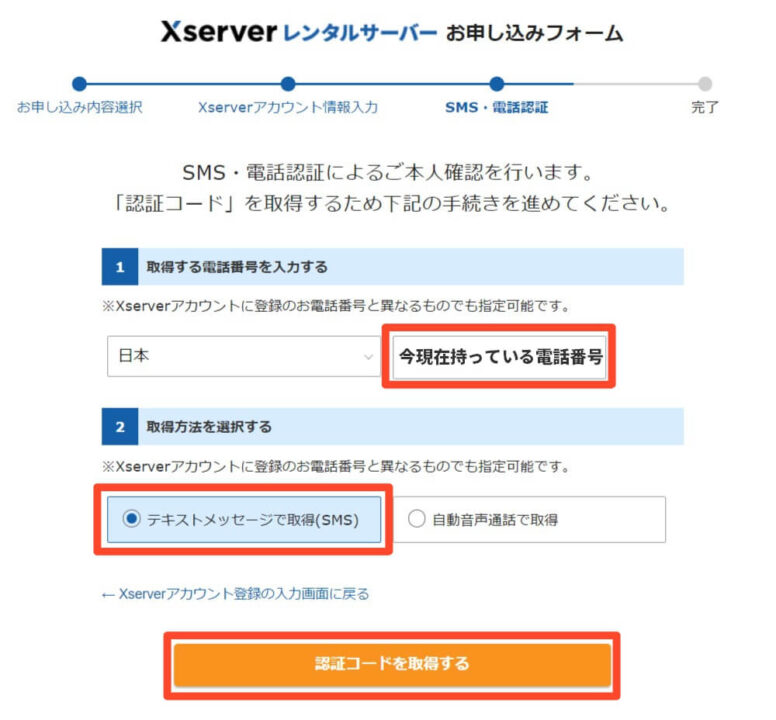
ここに入力する電話番号はそのままSMS認証に入ります。
その為、SMSが受け取れる現在使用している電話番号を入力しましょう。
タイの電話番号ですが、何事もなくSMS認証用のコードが届きました。国の指定もお忘れなく。
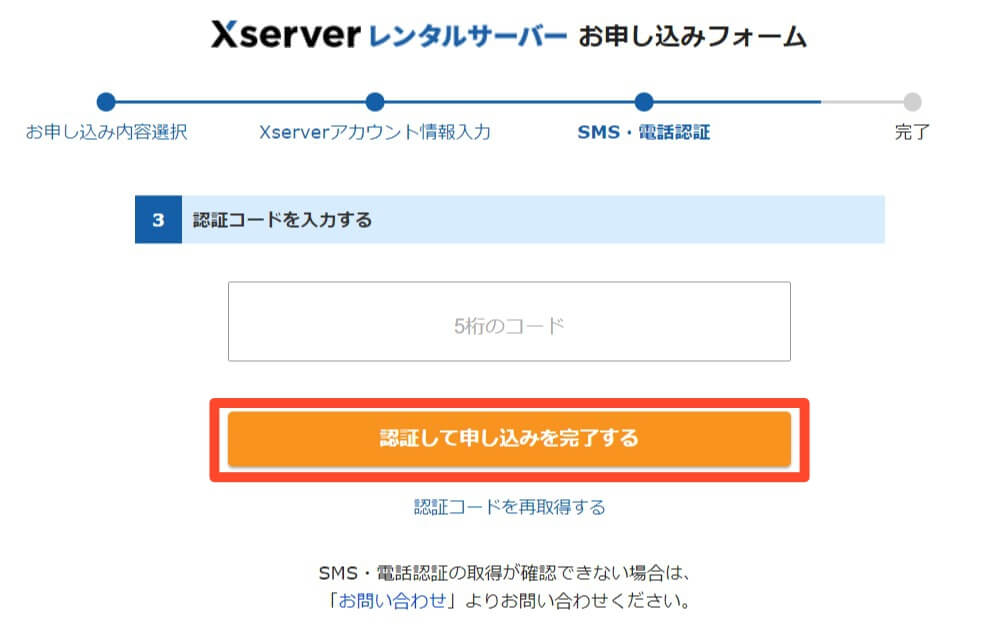
SMS認証が出来ない場合は、お問い合わせからお問い合わせが可能です。
エックスサーバーはサポートセンターのレスポンスが早い!
登録完了!
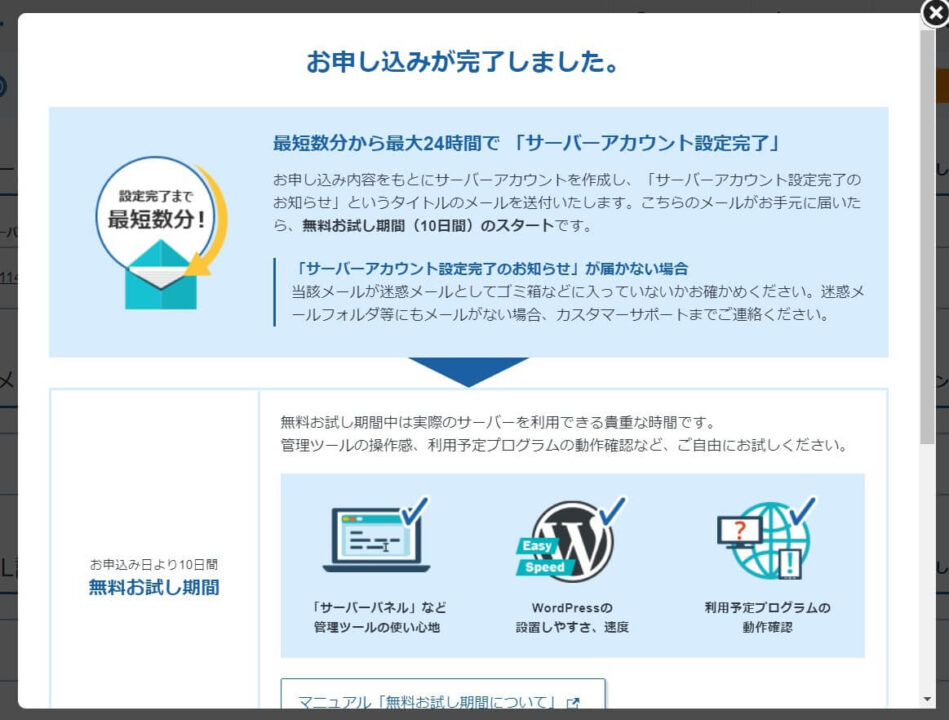
無事、登録が完了しました!
数分後に、メールにて設定完了のお知らせが届きます!
【設定完了のメールは絶対保管】
・登録情報他
・サーバーアカウント情報(FTTP設定時に必要)
・ネームサーバー(別の会社でドメインを取得する場合に必要)
が記載されています。
場合により使用するので、保存しておきましょう!
まとめ
エックスサーバに申し込む手順でした!
実際に今住んでいるタイからも申し込みをしてみました。
何不自由なく申込が完了しました!
海外からとはいいつつ、日本からの手順と変わりはありません。
ただSMS認証が上手くいくかがネックなので、その際は迷わず「エックスサーバーのお問い合わせ」からお問い合わせをするのがいいと思います!
海外から利用する際は
\ 設定から国外IPアドレス制限を解除しておこう! /








